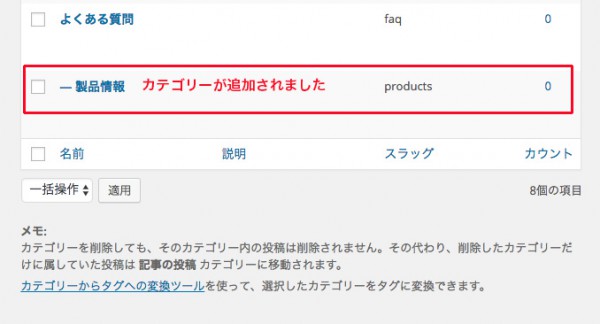カテゴリーの追加
投稿のカテゴリーを追加する方法をご説明します。
まずは、管理画面にログインしてください。
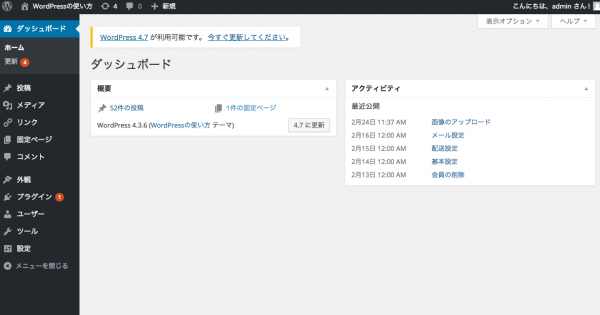
画面左の「投稿」メニューから、「カテゴリー」を選択します。
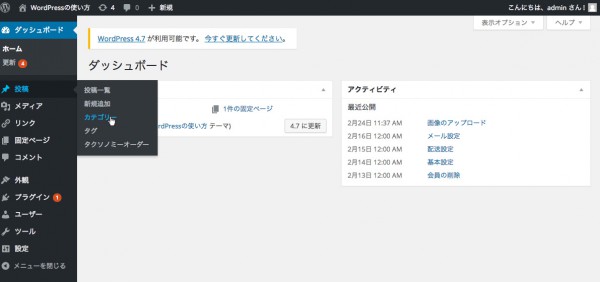
「カテゴリー」画面が表示されました。
左側の「新規カテゴリーを追加」欄で、新しいカテゴリーを追加できます。
「名前」欄に、カテゴリーの名前、「スラッグ」には、適切な英語を入力してください。
例えば、カテゴリー名が「製品情報」なら、スラッグ名は「product」や「products」とするのが良いでしょう。
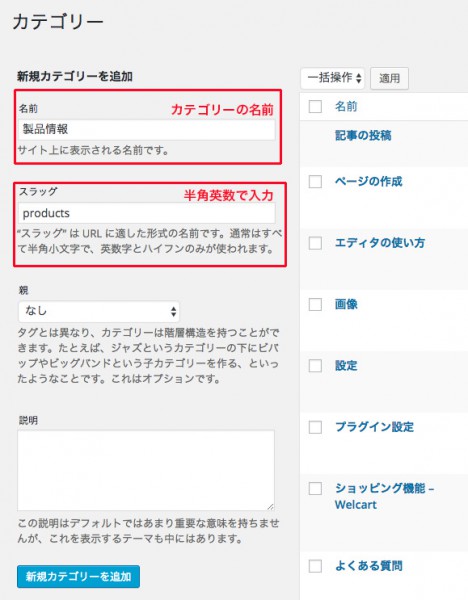
また、カテゴリーは、「よくある質問」カテゴリーの中の「製品情報」 カテゴリー、というように、親子関係を持たせることができます。
親子関係を持たせたい場合、「親」メニューの「なし」と書かれている部分をクリックしてください。
現在あるカテゴリーの一覧が表示されますので、その中から親に設定したいカテゴリー名を選択します。
親子関係を持たせる必要がない場合は、「なし」のままにしておいてください。
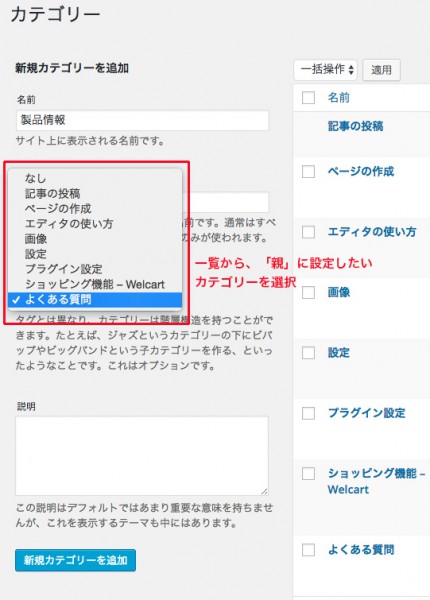
設定が終わったら、「新規カテゴリーを追加」ボタンをクリックしてください。
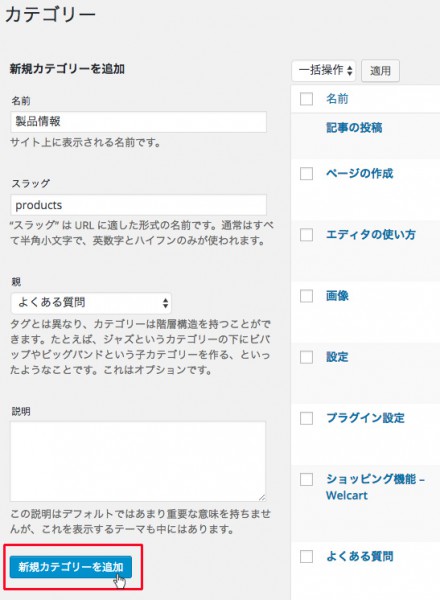
これで、カテゴリーが追加されました。
画面右側に、カテゴリー名が追加されています。
製品情報の前の横棒は、「子カテゴリー」であることを表しています。